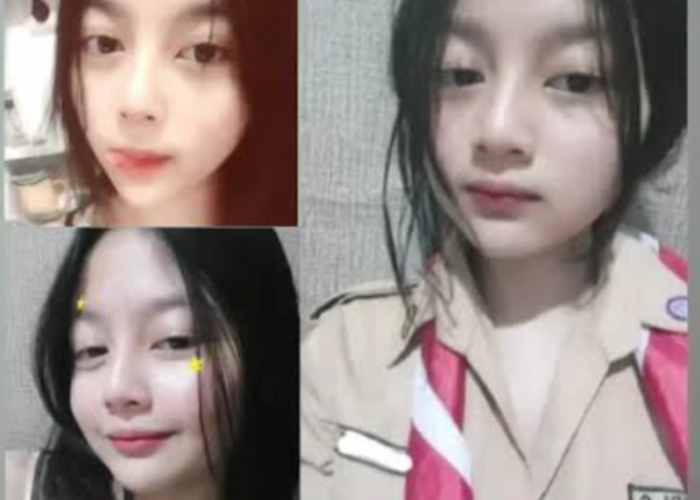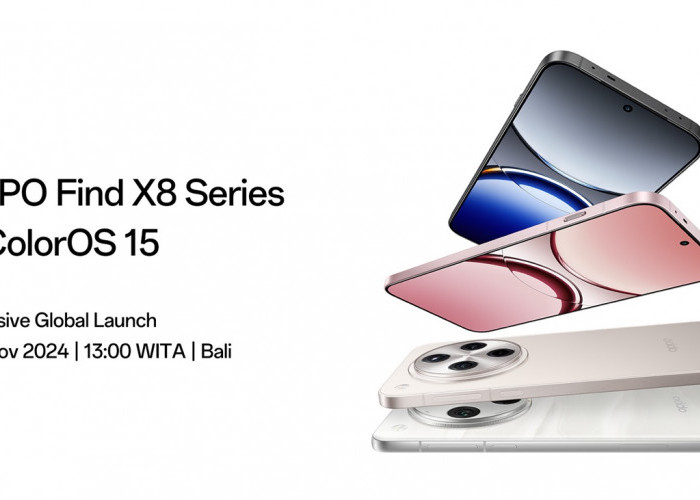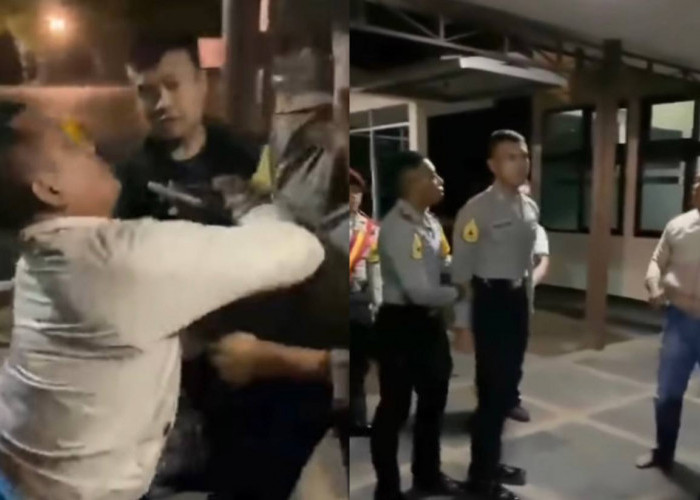Begini 7 Tips Mudah untuk Perbaiki Kamera Zoom di Laptop yang Eror saat Live

Ilustrasi zoom meeting.-Foto: Unsplash.com/ChrisMontgomery-
JAKARTA, RADARPENA.CO.ID - Terkadang saat zoom kamera sedikit memiliki masalah dan tidak mau menyala. Jika kamera tidak berfungsi di zoom, pengguna masih dapat berpartisipasi dalam rapat hanya dengan mikrofon.
Beberapa masalah yang biasa ditemui seperti kamera tidak menyala, layar kamera tidak jernih, hingga tampak layar kamera pecah-pecah.
Tentu beragam jenis error ini menganggu produktivitas kamu. Terlebih lagi saat kamu sedang menggunakan video conference untuk meeting.
Masalah kamera aplikasi Zoom tidak berfungsi sudah menjadi permalasahan umum yang mungkin biasa terjadi. Ada banyak faktor yang menjadi penyebabnya, seperti kerusakan hardware hingga software.
BACA JUGA:
- Banyak yang Belum Tahu, Ini 10 Aplikasi Penghasil Uang 2024 Terbukti Membayar ke DANA
- Elon Musk Ungkap Kecerdasan Umum Buatan AGI Bakal Kalahkan Kepintaran Manusia, Seberapa Besar Ancamannya?
- Banyak yang Belum Tahu, Ini Cara Mudah Dapat Saldo DANA Gratis Rp250 Ribu Tanpa Aplikasi Penghasil Uang
Namun, jika kamu mengalami kendala atau permasalahan tersebut, kamu bisa mengatasinya dengan mudah setelah menyimak artikel ini. Khususnya bagi kamu yang memiliki kendala saat melakukan live pada aplikasi Zoom di laptop.
Ikuti langkah-langkah berikut sesuai urutan agar kamera berfungsi dengan benar di Zoom. Setelah melakukan setiap tips, uji kamera untuk memastikan kamera berfungsi.
Restart Perangkat
Langkah pertama yang bisa Anda terapkan saat kamera Zoom terjadi kendala yakni dengan melakukan restart ulang kembali perangkat Anda. Jika Anda menggunakan perangkat PC atau Laptop silahkan lakukan restart dengan mengklik menu Windows dan pilih 'Restart'.
Perbarui Aplikasi
Langkah pertama yang bisa kamu lakukan saat mengalami masalah kamera Zoom tidak berfungsi adalah memperbarui aplikasi. Pastikan, kamu perbaru aplikasi Zoom yang sudah terinstal di laptop.
Ubah Pengaturan Video Lanjutan Zoom
Cek Berita dan Artikel yang lain di Google News
Sumber: